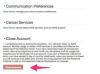Dostosuj swój komputer, aby uzyskać lepszą wydajność i stabilność.
Źródło obrazu: Jupiterimages/Photos.com/Getty Images
Podobnie jak samochody, komputery wymagają konserwacji, aby utrzymać je w doskonałym stanie. Tak jak szlam gromadzi się w silniku samochodu, niepotrzebne pliki i resztki instalacji mogą zakleić dysk twardy komputera. Kurz zostaje uwięziony wewnątrz obudowy, co powoduje dodatkowe ciepło, które spowalnia obwody i skraca żywotność komponentów. Przy odrobinie pracy możesz dostroić swój komputer i przyspieszyć jego działanie.
Krok 1
Usuń pliki i foldery, których już nie używasz. Kliknij Start i wpisz „oczyszczanie dysku” (bez cudzysłowów) w polu wyszukiwania. Kliknij łącze „Oczyszczanie dysku” na liście dostępnych programów. Zaznacz pole dla każdej kategorii, którą chcesz usunąć. Poza „Plikami dziennika instalacji” powinieneś być w stanie zaznaczyć wszystkie pola. Kliknij „OK” i podaj uprawnienia lub poświadczenia administratora, jeśli zostaniesz o to poproszony. Kliknij „Tak”, aby nadać narzędziu uprawnienia do usunięcia wybranych plików. Usunięcie nieużywanych plików zwalnia miejsce na dysku, co umożliwia szybsze działanie programu wejścia/wyjścia.
Wideo dnia
Krok 2
Pogrupuj pofragmentowane pliki za pomocą narzędzia do defragmentacji dysku. Microsoft Windows zawiera narzędzie do defragmentacji dysku do tego celu. Kliknij Start i wpisz „defragmentuj” (bez cudzysłowów) w polu wyszukiwania. Kliknij łącze „Defragmentator dysków” z listy dostępnych programów. Wolumin podstawowy na komputerze to zwykle dysk „C:”. Wybierz ten dysk i kliknij „Defragmentuj dysk”. Narzędzie przeprowadzi analizę fragmentacji, aby: sprawdź, czy Twój dysk faktycznie wymaga defragmentacji i wyda rekomendację w postaci podpowiedź. Jeśli narzędzie zaleca defragmentację, wybierz opcję kontynuowania. Gdy wszystkie dane w pliku są zgrupowane, komputer może szybciej i wydajniej odczytywać i zapisywać pliki.
Krok 3
Zwiększ ilość pamięci w komputerze. Pamięć o dostępie swobodnym (RAM) przechowuje programy i dane, które komputer aktualnie przetwarza. Jeśli otworzysz jednocześnie zbyt wiele okien dla ilości zainstalowanej pamięci RAM, komputer zacznie „stronę”. Stronicowanie to proces, w którym komputer stronicuje programy i dane na pliki na dysku, podczas gdy działa on w innych programach i dane. Nadmierne stronicowanie spowodowane niewystarczającą ilością pamięci RAM prowadzi do sytuacji, w której nie wykonuje się żadnej prawdziwej pracy. Każdy komputer jest nieco inny w konkretnym procesie dodawania pamięci RAM, ale w każdym przypadku będziesz musiał otworzyć komputera, znajdź aktualnie zainstalowaną pamięć RAM i zastąp ją kartą pamięci o większej pojemności lub dodaj pamięć RAM w dodatkowej pamięci otwór.
Krok 4
Zainstaluj aplikację anty-malware i antywirusową i regularnie skanuj swój komputer. Oprogramowanie szpiegujące, wirusy, trojany i oprogramowanie reklamowe mają negatywny wpływ na wydajność komputera. Kilka dobrych produktów jest dostępnych do bezpłatnego pobrania w Internecie. Microsoft Security Essentials, Malwarebytes i AVG Anti-virus to produkty, które mogą chronić komputer przed inwazją niechcianego oprogramowania. Po zainstalowaniu oprogramowania uruchom skanowanie i skonfiguruj automatyczne cotygodniowe lub codzienne skanowanie w poszukiwaniu złośliwego oprogramowania.
Ostrzeżenie
Zachowaj ostrożność, aby uniknąć wyładowań elektrostatycznych podczas otwierania komputera.